一、始めに
Cisco Secure Client(旧 Anyconnect, 以下 CSC)ではProxyの使用がサポートされておりまして、CSCより VPN 接続後、Proxy 経由でWebサイトに接続することができます。本稿ではBJD(BlackJumboDog)を使用してProxyを使う場合のCSCの簡易検証環境の構築例を紹介します。BJD はWeb、メール、FTPなどのProxyサーバとして使用できる簡易サーバでフリーでダウンロード/使用できます。以下では PC にBJDを既にダウンロード、インストール済みとします。またASAとCSCの基本設定も完了している状態とします。必要な場合は参考文献[1]を参照してください。
二、ネットワーク構成
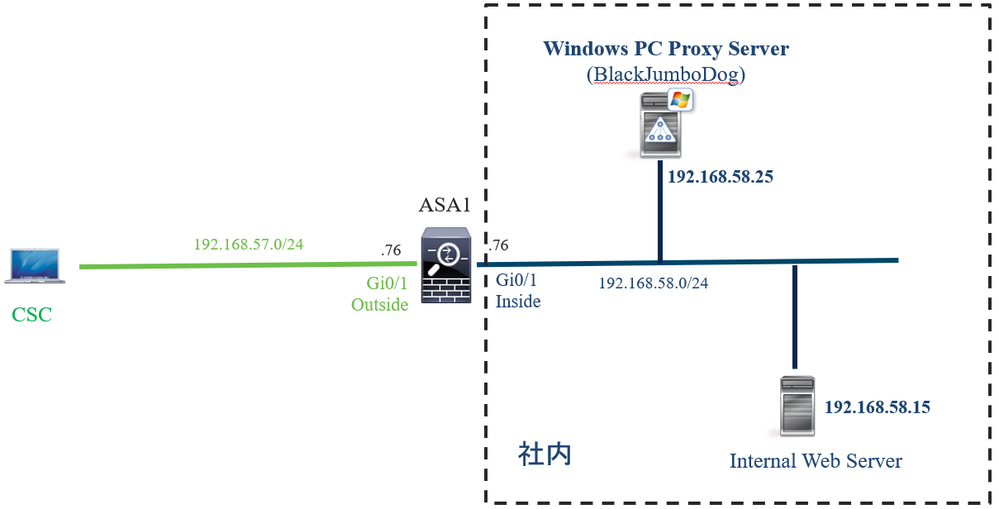
図1 ネットワーク構成
上記の図1ではASA1を境に外部からCSCがASAに接続後、ブラウザから社内のWebサーバ(192.168.58.15)に接続します。一方社内にはProxyサーバ(BJD, 192.168.58.25)が配置されており、Web Proxyの役割を担当します。
三、設定方法
1. BJDの設定
BJDをインストール後「Option」→「Proxy Server」→「Browser」を選択して「プロキシサーバーを使用する」にチェックを入れます。
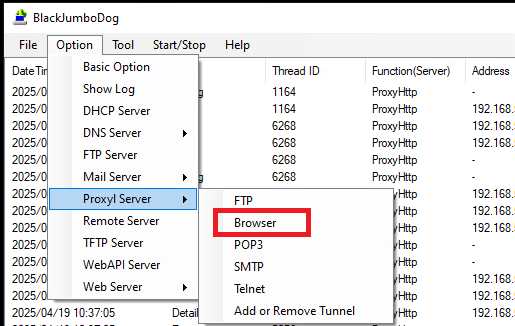
図2 BJD 設定1
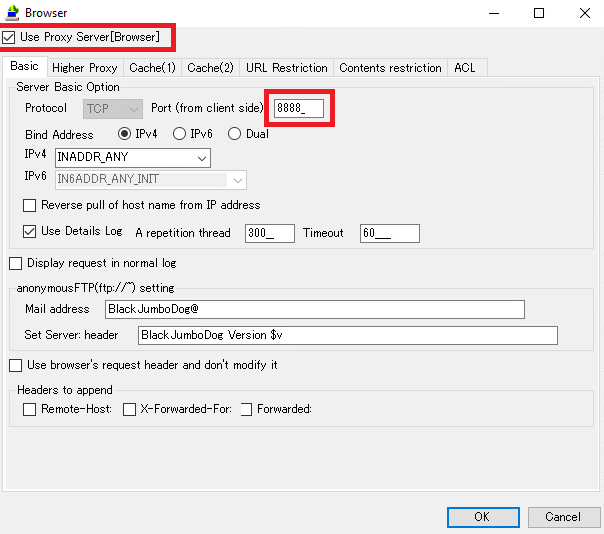
図3 BJD 設定2
ここでは Port 番号を 8888 とし、CSCの設定で合わせるようにします。
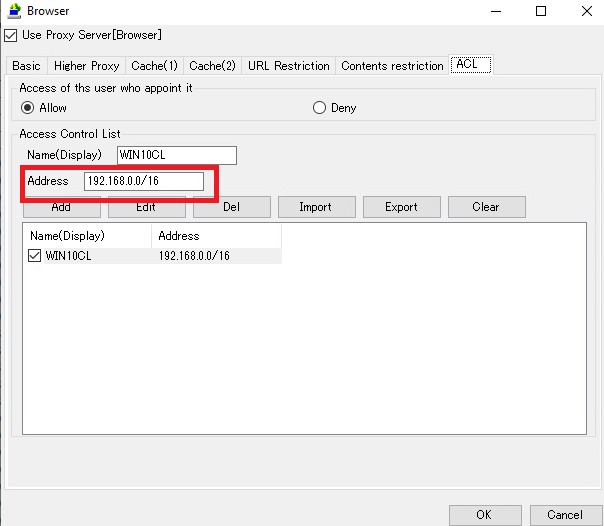
図4 BJD 設定3
「ACL」タブでは、プロキシサーバーの利用者の設定です。以上で BJD の設定は完了となります。
2. ASA の設定
CSCの基本設定が完了している状態で、ASDM から使用している Group Policy を選択し、Edit をクリックします。
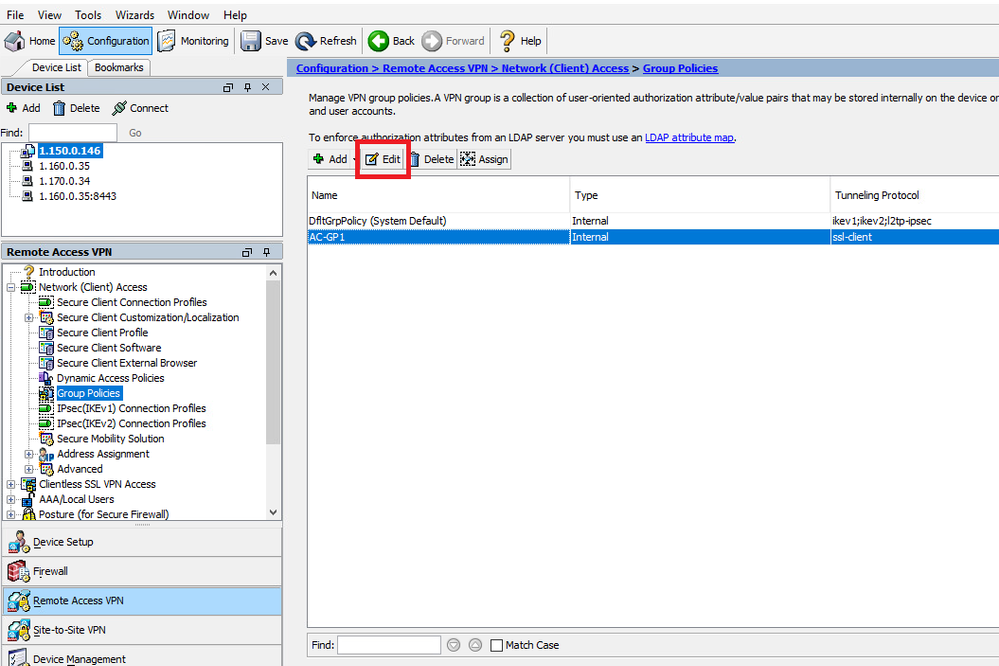
図5 ASA 設定1
次に Advanced > Browser Proxy > Proxy Server Settings > Server Address and Port の Inherit からチェックを外し、Proxy Server のアドレス及びポート番号を入力します。

図6 ASA 設定2
- PC の設定
Windows から Settings > Network & Internet > Proxy > Manual proxy setup より手動で Proxy を設定します。
 図7 PC Proxy 設定
図7 PC Proxy 設定
以上で ASA/CSCの設定は完了となります。
四、確認
(1) CSCよりVPNを接続後、社内Webサーバの 192.168.58.15 へブラウザから接続します。
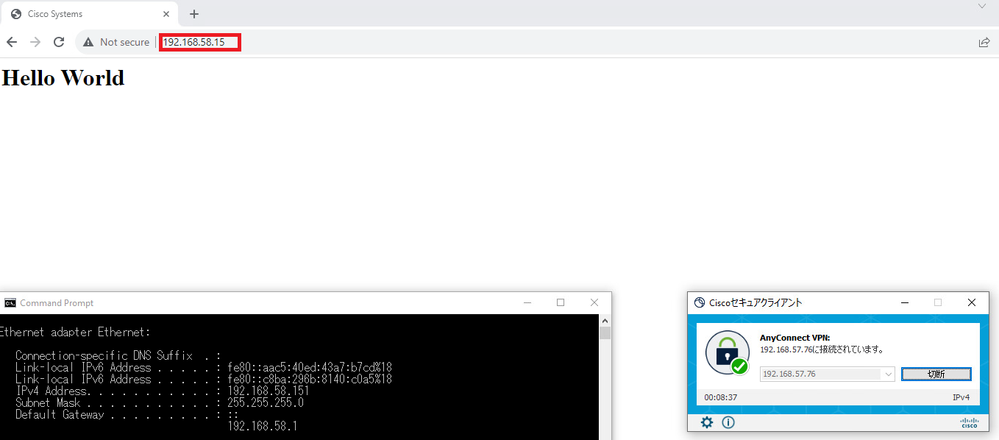
図8 CSC
(2) Webサーバからパケットキャプチャを取得すると、以下のように Web Proxy (192.168.58.25) が CSC の代わりに HTTP の Requestを送ってくることが確認できます。

図9 Proxy 確認
五、参考文献
[1] ASDM の AnyConnect VPN Wizard を利用する設定例